PCの容量がいっぱいになってきたのでSSD増設してみた
SSDを増設するために、いろいろ調べて勉強したので、まとめてみました。
同じ場面に遭遇した人の役に立てば!
背景

今のデスクトップPCを使い始めてもう5年くらい経ちました。
いろんなゲームやソフトをインストールしているとCドライブ(SSD)の半分が埋まり、
「1TBとか余裕やんw」と思っていたDドライブ(HDD)もいっぱいに近づいてきました。
そこで、SSDの方を増設することにしました。
いちばんのきっかけになったのは、PSO2NGSという最新のネトゲをインストールできなかったことです。
選択肢としては、HDDを増設するのもアリだったのですが、
ゲームは読み込み速度の速いSSDにインストールする方が良いので、SSDの方を増設することにしました。
SSDの選択肢
というわけで、容量を増やすのが前提で、
PCゲーム(や動画編集)のために、SSDを増設します。

SSDと一言で言っても、フォームファクタには4種類(1.8インチ、2.5インチ、mSATA、M.2)あるらしく[1]、
どれが自分のPCに合うかどうかを検討しました。
PCの中身のぞいてるけど、これM2のSSDさせないんじゃね?
— みんと (@minttearz) June 13, 2021
自分のPCはデスクトップで、SSDはマザボに繋ぐことになります。
2.5インチのSSDはPC前面の下の方にいくつかある棚にセットし、
M.2のSSDはマザボに直接セットします[2]。
PC側面を開けて確認したところ、
どちらも挿しこむ場所は存在したので、性能面で比較することにしました。
ヒートシンク調べてて、SSDってけっこう発熱することを知った
— みんと (@minttearz) June 13, 2021
ここでひとつ気になったのが、M.2 SSDの方が新しく、ざっくり性能は上なのですが、
きちんとした冷却をしてやらないとけっこう発熱することです[3]。
発熱は故障のきっかけになります。
さらに調べた結果[4]、
2.5インチSSDは発熱が少なて冷却しなくて良い半面、
M.2 SSDは性能が良い代わりにやや高価で冷却しないいけない、ということで、
「PCIe3.0×NVMe接続」とか言うのが早いらしいけど、たぶんネトゲするくらいならSATA3.0で十分だよね?
— みんと (@minttearz) June 13, 2021
SATAで十分かなと割り切ることにしました。
2.5インチSATA 3.0 SSDを買う準備
SATAには、接続方法によって1.0~3.0があるのですが、
SATA 3.0が最も読み込み速度が速くて主流のため、特に深く考えずに3.0を買う事にしました。
SATA挿す場所が4つあって3つ空いてるけど、どこも一緒だよね?
— みんと (@minttearz) June 13, 2021
マザボをのぞき込むと4か所(見落としていて本当は6か所)SATAポートが存在しました。
すでにCドライブ、Dドライブ、光学ドライブ(DVDとかCDのやつ)の3つが刺さっていたのですが、
あと3か所、挿せることを確認しました。
マザボを良く見ると、SATAポートにはナンバリングがしてあって、
ぼくのPCの場合はSATA_3.0_1から順にSATA_3.0_3まで埋まっていたのですが、
どこに挿しても良いらしいです[5]。
Amazonで購入
さて、購入するSSDは決まったものの、
いろんなメーカーが出しているので、実際にどれを買うか検討しました。
しかし残念ながら、ぼくには良し悪しの判断基準がないので、
「長い物には巻かれよ」ということで有名メーカーから購入することにしました。
こいつを買いました。
加えて、価格コムで最近の相場の変動を調べて、
時期として今買っても問題ないことを確認しておきました。
…グラボとか価格変動が激しいですからね。
併せてSATAケーブルも買いました。
BTOパソコンの場合、余分なコードは付いてないことが多いらしいです。
ぼくの場合も、PCの付属品を見ても付いてなかったので、自分で買いました。
最後に
というわけで、SSDの増設を検討したお話を、流れに沿ってまとめてみました。
次は実際に取り付ける作業をブログにできれば、と思っています。
デスクトップPCで容量が圧迫している人は参考にしてみてください。
少しでも役に立てば嬉しいです。
それでは、ここまで読んでくれた方ありがとうございました!
自分の他の記事もですが、
このブログを書く中でわかりやすかった記事をまとめているので、
勉強したい人は覗いてみてください。
参考ウェブページ
[1] Vol.22 サイズや接続方式など、内蔵SSDにはどんな種類がある?
ELECOMの公式HPで、ハードディスクの基礎知識について説明してくれている。まずこれを読むととても分かりやすい。
[2] M.2 SSDの取り付け方
M.2 SSDの取り付け位置がわからなかったのだけど、このブログは写真付きでM.2 SSDの取り付け方を説明してくれてわかりやすかった。
[3] X570マザーボード8種でM.2 SSDヒートシンクの性能を試す
ヒートシンクとは何かについて調べていてたどり着いた、発熱するM.2 SSDを冷却するのにどのヒートシンクが良いかを調べたブログ。発熱の様子をサーモグラフィーを用いて視覚的にわかりやすくなっている。
[4] 【2019年版】M.2 SSDとは?SATA接続とNVMe接続の違いについてもまとめました
SSDとHDDの違いの基礎から、各種メリットデメリットをまとめ、異なるインターフェースのM.2 SSDまでわかりやすく説明してくれていて、初心者には読み応えがあった。
[5] パソコン自作のススメ「ドライバー1本で始めよう!」-その9「ついに組み立て!(後編)」 Text by 高橋敏也
PCで有名なドスパラのコラムです。SATAのコードってどれやねん、って初心者にもわかりやすいように、全て写真付きで解説してくれています。


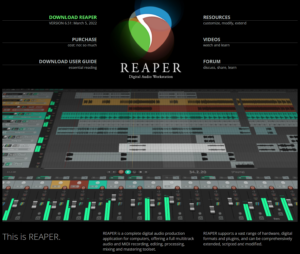
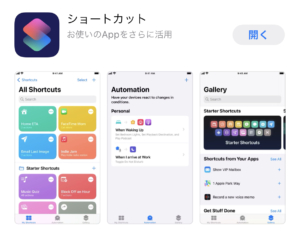



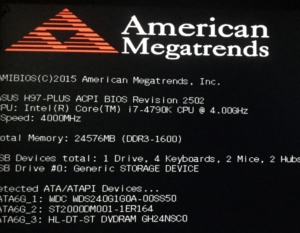
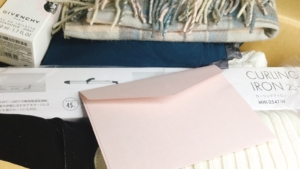
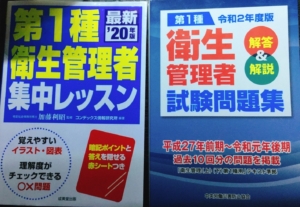

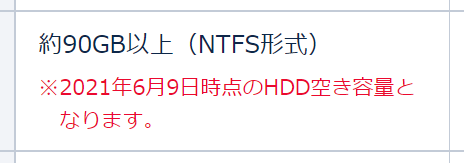
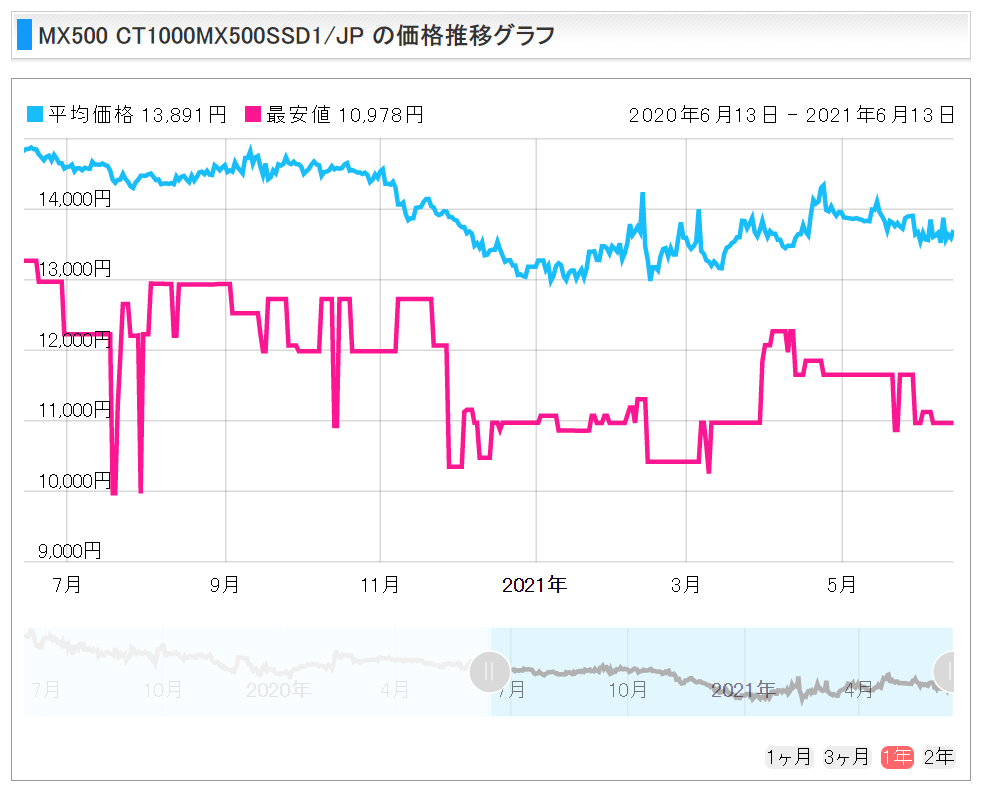




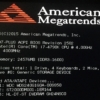






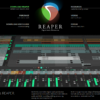















ディスカッション
コメント一覧
まだ、コメントがありません